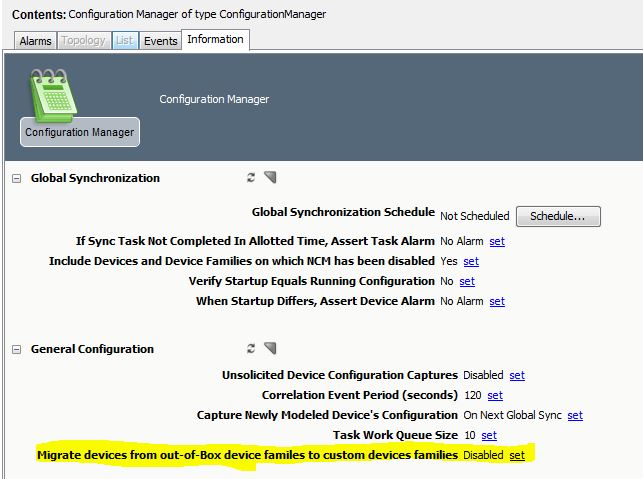Network Configuration Manager の自己認定
casp1032jp
10.3.1 リリース以降、Network Configuration Manager 機能が、簡単な SSH コマンドを使用したカスタム デバイス ファミリのネットワーク設定のキャプチャおよび管理をサポートするように拡張されました。以前までは、デバイスの NCM サポートが有効化されても、NCM が標準でサポートされませんでした。 この拡張機能によって、ユーザはカスタム デバイス ファミリを使用し、OneClick でコマンドを指定することで、スクリプトと使用する必要なく SSH 対応デバイスで NCM を有効化できるようになりました。 SSH コマンドを使用して、SSH 対応のカスタム デバイスの設定をキャプチャおよびアップロードできます。それぞれのデバイスの SSH コマンドは、ネットワークの管理者から取得できます。
注:
前提条件として、NCM スクリプトを実行するのに必要な .ssh フォルダを作成するには、bash -login を使用することをお勧めします。以下の NCM 操作は、SSH コマンドを使用してサポートされます。
- スタートアップ コンフィギュレーションのキャプチャ
- ランニング コンフィギュレーションのキャプチャ
- 設定のアップロード
注:
カスタム デバイスの NCM サポートを有効化するため、既存の Perl スクリプト モードの設定もサポートされています。SSH ベースの Perl スクリプト モードの設定を使用すると、SSH コマンド設定よりも優先されます。NCM の Perl スクリプト機能の詳細については、「SSH ベースの Perl スクリプトを Network Configuration Manager の操作に使用」を参照してください。SSH コマンドの一般設定
SSH コマンドをサポートするため、Spectrum OneClick に以下のビューが追加されました。 [エクスプローラ]タブでカスタム デバイス ファミリを選択すると、コンテンツ画面の[情報]タブにそれぞれのデバイス ファミリの[一般設定]が表示されます。[一般設定]セクションを使用すると、SSH コマンドを設定して、ランニング コンフィギュレーションおよびスタートアップ コンフィギュレーションのキャプチャおよびカスタマイズ デバイス ファミリの変更済みまたは保存済みの設定のアップロードが可能です。

注:
カスタム デバイス(標準サポートではない)の場合、カスタム デバイス ファミリを作成し、デバイスをファミリに割り当てます。デバイスは、単一のデバイス ファミリにのみ属することができます。手順については、「カスタム デバイス ファミリの作成」を参照してください。一般設定ビュー
一般設定ビューを使用すると、ランニング、スタートアップ、およびアップロード コンフィギュレーションに関するコマンドを追加、編集、または削除できます。これらのコマンドは、コンポーネント詳細画面の属性テーブル ビューで、デバイス ファミリの対応する属性にも表示されます。
- ランニング コマンドとランニング キャプチャ コマンド:[Running Commands (ランニング コマンド)]オプションを使用すると、以下のタスクを実行できます。
- 追加 - デバイス ファミリのランニング コンフィギュレーションをキャプチャするためのコマンドを追加します。
- 編集 - コマンドを編集します。
- 削除 - ランニング コマンド ボックスからコマンドを削除します。
- 順序の設定 - ランニング コンフィギュレーション コマンドを実行する順序を定義します。このオプションを選択すると、[順序の設定]ポップアップ ウィンドウが表示されます。コマンドを選択し、上下の矢印を使用してコマンドの順序を設定します。
[Running Capture Command (ランニング キャプチャ コマンド)]オプションを使用すると、選択されたデバイス ファミリのランニング コンフィギュレーションをキャプチャするコマンドを設定できます。[設定]リンクを選択すると、ドロップダウン リストに変換され、リストからコマンドを選択できるようになります。 - スタートアップ コマンドとスタートアップ キャプチャ コマンド:[Startup Commands (スタートアップ コマンド)]オプションを使用すると、以下のタスクを実行できます。
- 追加 - デバイス ファミリのスタートアップ コンフィギュレーションをキャプチャするためのコマンドを追加します。
- 編集 - コマンドを編集します。
- 削除 - スタートアップ コマンド ボックスからコマンドを削除します。
- 順序の設定 - スタートアップ コンフィギュレーション コマンドを実行する順序を定義します。 このオプションを選択すると、[順序の設定]ポップアップ ウィンドウが表示されます。コマンドを選択し、上下の矢印を使用してコマンドの順序を設定します。
- [Startup Capture Command (スタートアップ キャプチャ コマンド)]オプションを使用すると、選択されたデバイス ファミリのスタートアップ コンフィギュレーションをキャプチャするコマンドを設定できます。[設定]リンクを選択すると、ドロップダウン リストに変換され、リストからコマンドを選択できるようになります。
- ロード コマンドと起動シーケンスのロード設定:[ロードされたコマンド]オプションを使用すると、以下のタスクを実行できます。
- 追加 - デバイス ファミリのアップロード コンフィギュレーションをキャプチャするためのコマンドを追加します。
- 編集 - コマンドを編集します。
- 削除 - アップロード コマンド ボックスからコマンドを削除します。
- 順序の設定 - アップロード コンフィギュレーション コマンドを実行する順序を定義します。このオプションを選択すると、[順序の設定]ポップアップ ウィンドウが表示されます。コマンドを選択し、上下の矢印を使用してコマンドの順序を設定します。
- [Load Config Start Sequence (起動シーケンスのロード設定)]オプションを使用すると、コマンド順序を設定して、変更した設定をアップロードできます。Spectrum はこの値まで一連のコマンドを実行し(設定をアップロードする前にこのコマンドが実行される)、変更された設定をデバイスにアップロードして、残りのシーケンスを実行します。
カスタム デバイス ファミリの NCM サポートの有効化
以下の手順では、カスタム デバイス(標準でサポートされていない)の NCM サポートを有効化するエンド ツー エンドのシナリオを提供します。
前提条件:
- 特定のデバイス ファミリのランニング、スタートアップ、およびアップロード コンフィギュレーションのコマンドのリスト。
- モデル タイプに基づいてカスタム デバイス ファミリを作成します。
サポートを有効化する方法
Huawei デバイス モデル タイプ(0x591004c)の NCM サポートを有効化する詳細な手順を以下で説明します。
- すべての前提条件が満たされていることを確認します。
- モデル タイプに基づいてカスタム デバイス ファミリを作成します。[デバイス ファミリの作成]ウィンドウで、[検索オプション]を選択し、カスタム デバイス ファミリの検索設定を指定します。この手順は、グローバル コレクションの検索設定と同じです。以下の画面は、Huawei モデル タイプ(0x591004c)の検索条件を示しています。
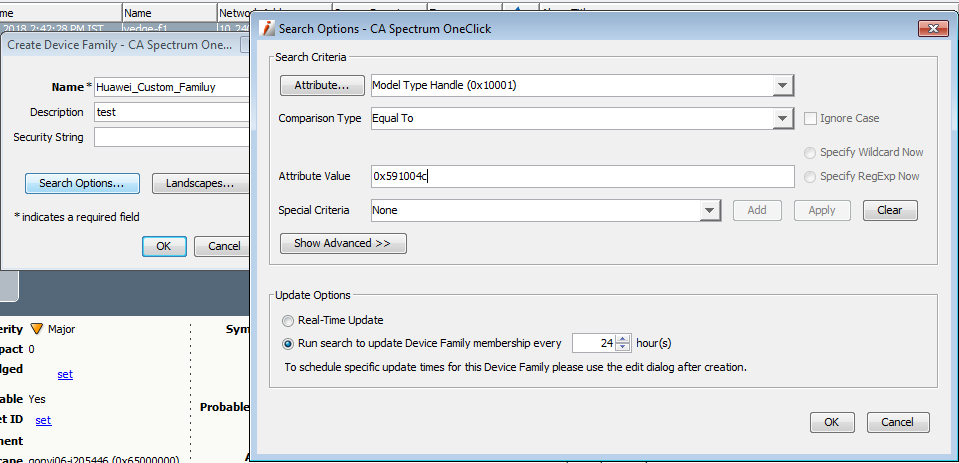
- ランニング、スタートアップ、およびロード コマンド リストと対応する値を指定します。
 コマンドが正常に設定されると、Spectrum によって、選択されたモデル タイプ デバイスの NCM サポートが有効化されます。デフォルト通信モード/プライマリ通信モードとして SSH が選択されます。通信モードの詳細については、「デバイス ファミリ通信モードの設定」を参照してください。
コマンドが正常に設定されると、Spectrum によって、選択されたモデル タイプ デバイスの NCM サポートが有効化されます。デフォルト通信モード/プライマリ通信モードとして SSH が選択されます。通信モードの詳細については、「デバイス ファミリ通信モードの設定」を参照してください。 - コンポーネント詳細画面で[ホスト設定]タブを使用し、選択されたホストの設定をキャプチャおよびアップロードします。キャプチャ機能によって、[情報]タブからコマンドが取得され、そこで定義された順序でコマンドが実行されます。詳細については、「Network Configuration Manager のデバイスレベルのタスク」を参照してください。
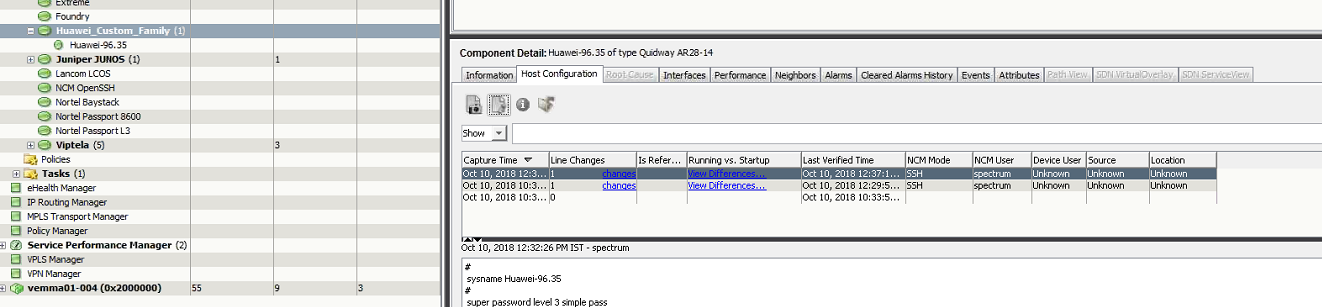
注:
ネットワーク内のデバイスについてスタートアップ コンフィギュレーションと現在のランニング コンフィギュレーションを比較(ランニング vs スタートアップ)するには、設定マネージャ レベルで[情報]タブの[スタートアップとランニングのコンフィギュレーションが等しいことを検証]
オプションを有効化します。標準の NCM ファミリからのデバイスの移行
注:
Spectrum 10.3.2 で、標準のデバイス ファミリからカスタム デバイス ファミリにデバイスの移行ができるようになりました。このリリースで、標準のデバイス ファミリからカスタム デバイス ファミリへの移行のための新しいフィールドが導入されました(スクリーンショットに示しています)。標準のデバイス ファミリからカスタム デバイス ファミリにデバイスを移行するには、以下の手順に従います。
- OneClick コンソールで、[設定マネージャ]-[情報]タブ - [一般設定]-[Migrate devices from out-of-box device families to custom device families(標準のデバイス ファミリからカスタム デバイス ファミリへのデバイスの移行)]と移動します。
- この機能を使用するには、このオプションを「有効」に設定します。デフォルトでは、この機能は「無効」になっています。
それぞれのデバイス ファミリを作成する際に、属性および属性値を追加することによって、これらのデバイスに対する検索設定を最適化します。検索条件を変更すると、既存のデバイスが元のファミリに戻され、新しい検索基準を満たすデバイスがカスタム デバイス ファミリに移動します。